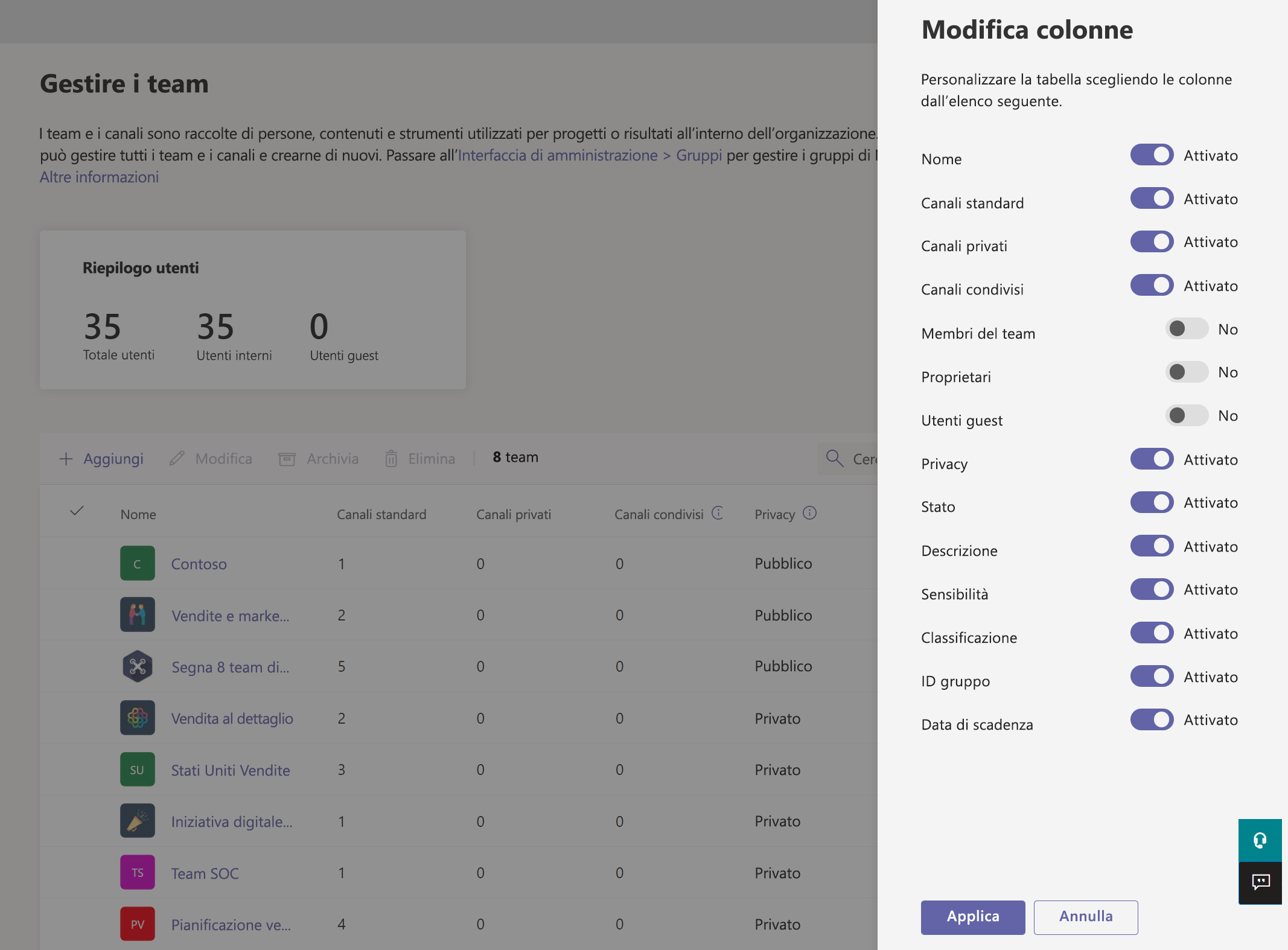Gestire i team
L'amministratore potrebbe dover visualizzare o aggiornare i team che l'organizzazione ha impostato per la collaborazione oppure potrebbe dover eseguire azioni correttive come l'assegnazione di proprietari per i team senza proprietario. È possibile gestire i team usati nell'organizzazione tramite il modulo di PowerShell di Microsoft Teams e l'Interfaccia di amministrazione di Microsoft Teams.
Per le funzionalità di amministrazione complete, è necessario assicurarsi di avere uno dei ruoli seguenti:
- Amministratore globale
- Amministratore di Teams
Griglia panoramica di Teams
Gli strumenti di gestione per i team sono disponibili nel nodo Teams nell'Interfaccia di amministrazione di Microsoft Teams. Nell'interfaccia di amministrazione selezionare TeamsGestisci teams>. Ogni team è supportato da un gruppo di Microsoft 365 e questo nodo offre una visualizzazione dei gruppi abilitati per Microsoft Teams nell'organizzazione. Nella griglia vengono mostrate le seguenti proprietà per impostazione predefinita. È possibile personalizzare la tabella con l'impostazione Modifica colonne.
- Nome del team
- Canali: numero di canali diversi nel team, inclusi i canali Standard, Privato e Condiviso.
- Privacy: visibilità/AccessType del gruppo di Microsoft 365 di supporto.
- Stato: lo stato archiviato o attivo del team.
- Descrizione: descrizione del gruppo di Microsoft 365 di supporto.
- Riservatezza: indica se il team è contrassegnato o meno con un'etichetta di riservatezza.
- GroupID: l'ID gruppo univoco del gruppo di Microsoft 365 di supporto.
Operazioni
È possibile usare l'interfaccia di amministrazione di Teams per eseguire le operazioni seguenti con i team:
| Operazioni | Dettagli |
|---|---|
| Aggiunta | Per aggiungere un nuovo team, fare clic su Aggiungi. Nel riquadro Aggiungi un nuovo team assegnare al team un nome e una descrizione, impostare se si vuole renderlo privato o pubblico. |
| Modifica | Per modificare le impostazioni specifiche del gruppo e del team, selezionare il team facendo clic a sinistra del nome del team e quindi selezionare Modifica. |
| Archiviare | È possibile archiviare un team. L'archiviazione di un team attiva la modalità di sola lettura all'interno di Teams. L'amministratore può archiviare e annullare l'archiviazione dei team per conto dell'organizzazione nell'interfaccia di amministrazione. |
| Elimina | L'eliminazione di un team consiste nell'eliminazione temporanea del team e del gruppo di Microsoft 365 corrispondente. |
| Ricerca | Al momento, la ricerca supporta la stringa "Inizia con" ed esegue una ricerca nel campo Nome del team. |
Gestire il profilo del team
È possibile passare alla pagina del profilo del team dalla griglia di panoramica dei team principali selezionando il nome del team. La pagina del profilo del team mostra i membri, i proprietari e gli utenti guest che appartengono al team (e il relativo gruppo Microsoft 365 di supporto), nonché i canali e le impostazioni del team. È possibile gestire il profilo del team dalle schede seguenti nella pagina di profilo del team:
- Membri: aggiungere o rimuovere membri e alzare o abbassare di livello i proprietari.
- Canali: aggiungere nuovi canali e modificare o rimuovere i canali esistenti. Tenere presente che non è possibile eliminare il canale generale predefinito.
- Impostazioni: modificare le impostazioni del team e del gruppo.
Cambiare le impostazioni del team
Nella pagina di profilo del team è possibile modificare gli elementi seguenti di un team dall’icona Modifica:
- Nome del team
- Descrizione
- Riservatezza: impostare un etichetta di riservatezza al team.
- Privacy: impostare il team come pubblico o privato.
- Altre impostazioni: impostare le autorizzazioni dei membri, le menzioni, le autorizzazioni guest e le impostazioni divertenti.
| Categoria | Azioni |
|---|---|
| Autorizzazioni dei membri | - Modificare i messaggi inviati - Eliminare i messaggi inviati - I proprietari di team possono eliminare i messaggi inviati - Aggiungere e modificare canali - Aggiungere e modificare canali privati - Eliminare canali - Aggiungere, modificare o rimuovere schede - Aggiungere, modificare o rimuovere connettori - Aggiungere, modificare o rimuovere app |
| Menzioni | - Menzionare team nei messaggi - Menzionare canali nei messaggi |
| Autorizzazioni per gli utenti guest | - Gli utenti guest possono aggiungere e modificare canali - Gli utenti guest possono eliminare canali |
| Impostazioni divertenti | - Giphy - Valutazione del contenuto di Giphy - Adesivi e meme - Meme personalizzati |
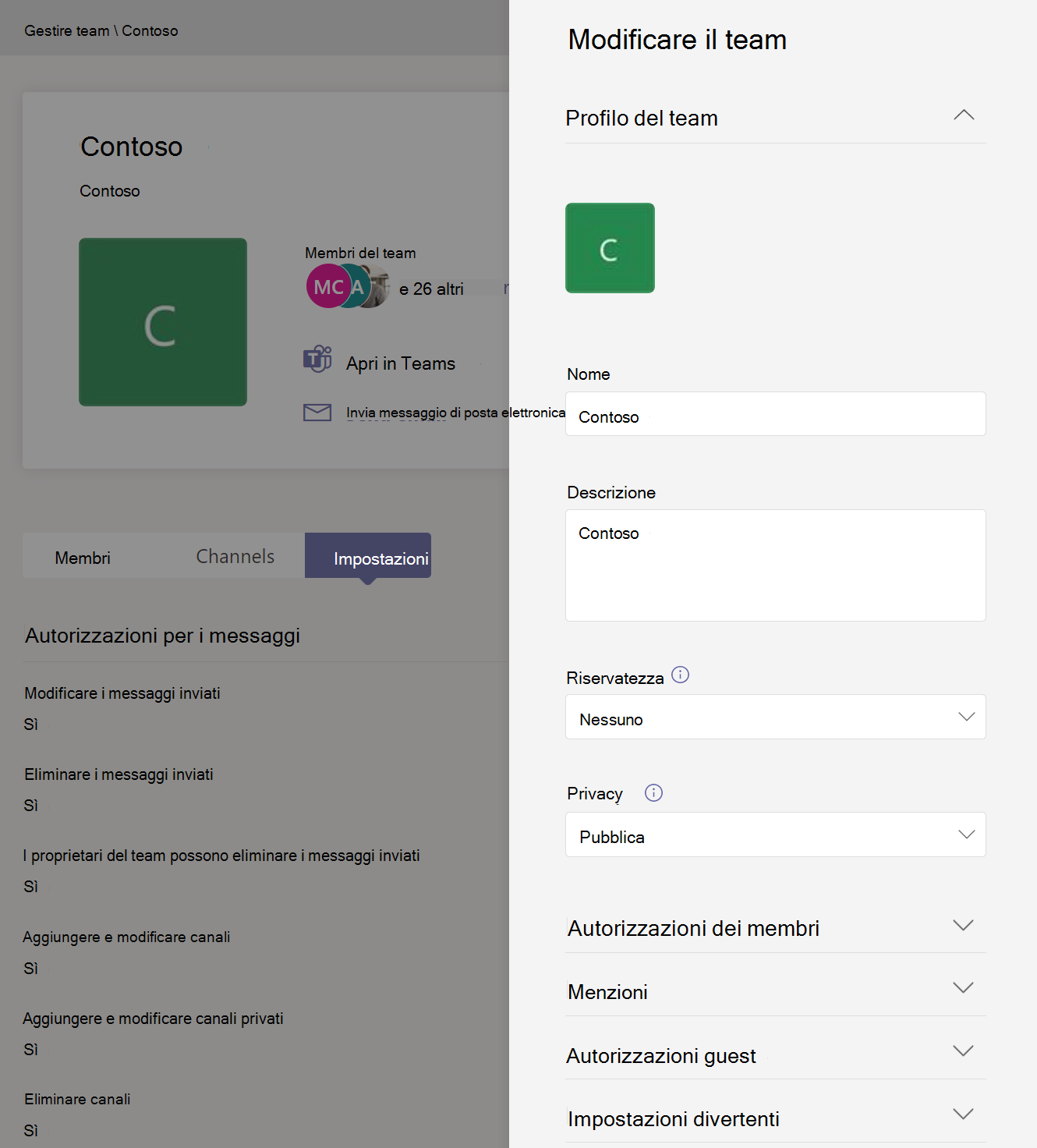
Le modifiche apportate a un team vengono registrate. Se si modificano le impostazioni del gruppo (il nome, la descrizione, la foto, la privacy o i membri del team), le modifiche vengono attribuite all'utente tramite la pipeline di controllo. Se si eseguono azioni sulle impostazioni specifiche di Teams, le modifiche vengono rilevate e vengono attribuite all'utente nel canale generale del team.
Usare PowerShell.
È inoltre possibile utilizzare il modulo Microsoft Teams PowerShell per gestire i team utilizzando Set-Team e Remove-Team i cmdlet. Ad esempio, per modificare la descrizione del team del reparto finanziario e impostarlo come team privato, eseguire le operazioni seguenti:
Get-Team -DisplayName "Finance Department"|Set-Team -Description "This is the team for the finance department" -Visibility Private
I cmdlet disponibili per la gestione dei team dal Teams PowerShell sono:
Add-TeamGet-TeamSet-TeamRemove-Team